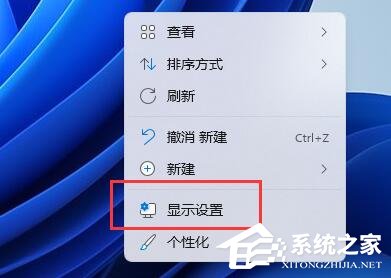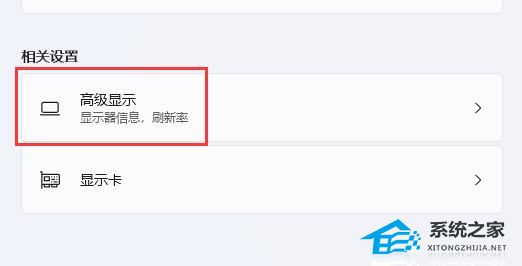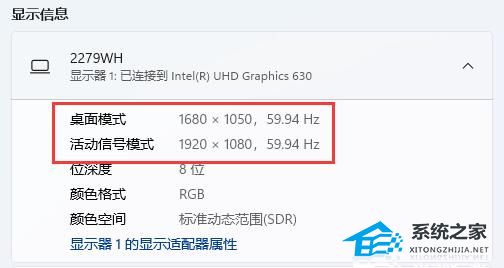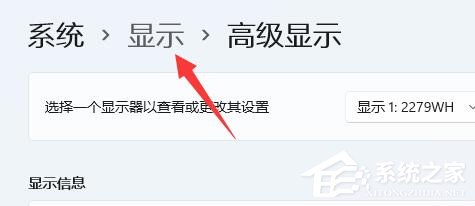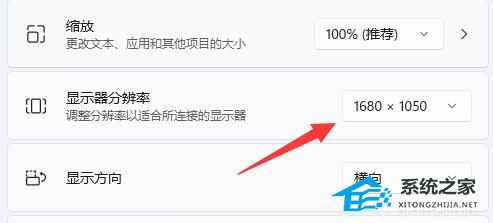当我们在使用Windows 11时发现分辨率与显示器不匹配的情况时,就可能导致图像模糊、内容显示不完整或者字体过小等问题,那么要如何去解决这个问题呢?其实这时候我们可以打开显示设置,在其中调节分辨率与显示器匹配就可以了,一起来看看吧。
分辨率和显示器不匹配解决方法
1. 右键桌面空白处,打开“显示设置”。
2. 点开相关设置下方的“高级显示”。
3. 如果你的分辨率和显示器不匹配,就会看到桌面模式和活动信号模式不一样。
4. 这时候我们点击顶部的“显示”按钮。
5. 最后找到下方显示器分辨率,将他更改为和活动信号模式相同即可。
以上就是系统之家小编为你带来的关于“Win11分辨率和显示器不匹配怎么办”的全部内容了,希望可以解决你的问题,感谢您的阅读,更多精彩内容请关注系统之家官网。

 时间 2024-06-24 00:00:01
时间 2024-06-24 00:00:01 作者 admin
作者 admin 来源
来源 

 立即下载
立即下载